如何檢查 iPhone 是否感染病毒
擔心您的 iPhone 可能遭到病毒感染?雖然 Apple 的 iOS 系統以安全性著稱,但您的 iPhone 仍然可能遭到惡意軟體入侵。本指南將教您如何檢查 iPhone 是否感染病毒,包括常見的警訊、您可快速檢查的方法,以及日後保護裝置安全的實用建議。
iPhone 有可能會感染病毒嗎?
iPhone 通常不會感染傳統型,且具自我複製能力的病毒。這是因為 Apple 採用「沙箱」機制,讓每個應用程式 App 都在獨立環境中運作,彼此之間無法互相干擾,也無法存取整個系統。因此,即使某個應用程式受到攻擊,也不至於影響整支手機。
不過,如果您的 iPhone 曾越獄 (jailbreak),或安裝過非 App Store 的應用程式,仍有可能成為惡意軟體的目標。此外,像社交工程、詐騙、間諜軟體或廣告軟體等,也可能透過其他方式入侵您的裝置。
所以,雖然 iPhone 感染病毒的機率不高,但並非完全不可能。了解如何檢查是否感染病毒或惡意軟體,對維護裝置安全來說非常重要。
如何檢查 iPhone 是否感染病毒
由於 iOS 系統的限制,無法使用傳統的防毒應用程式。因此在檢測惡意軟體時,通常需留意一些典型的惡意軟體感染徵兆,而非像在 Android 或 Windows 裝置上那樣進行掃描。以下是幾種檢查 iPhone 是否感染病毒或其他惡意軟體的方法:
1.檢查應用程式權限
某些惡意應用程式可能會要求不合理的權限,例如在不需要的情況下存取您的麥克風或定位資訊。
您可以透過下列方式檢查 iPhone 上的應用程式權限:
前往「設定」>「隱私與安全性」;
點選「麥克風」、「相機」或「定位服務」等類別;
檢查是否有不需要訪問權限的應用程式。
關閉應用程序旁的切換開關來調整權限。
若發現可疑的應用程式,建議立即移除。
2.尋找可疑的應用程式
在 App 資料庫中查看,是否存在沒印象安裝過的應用程式。若出現異常項目,則很有可能是惡意軟體的跡象。
若發現非您自行安裝的可疑應用程式,可依下列步驟刪除:
長按該應用程式圖示;
點選「刪除 App」;
再次點選「刪除」以確認。
3.檢查您的數據使用情況
若發現行動數據使用量異常上升,可能表示 iPhone 已遭惡意程式感染。某些隱藏的應用程式可能在背景中執行並持續傳輸資料。
請依下列步驟檢查數據的使用情形:
開啟「設定」>「行動服務」;
在「行動數據」區段中,點選「顯示全部」;
向下捲動,即可查看各應用程式的數據使用量。
若發現有不熟悉的應用程式,或是某些很少使用的應用程式正消耗大量的行動數據,則很可能是感染惡意程式的警告訊號。
4.注意彈出視窗
您是否經常看到大量彈出視窗,例如偽造的病毒警告訊息,或被重新導向至可疑的惡意網站?這可能表示裝置已遭廣告軟體或其他惡意程式感染。
儘管 Safari 通常會阻擋彈出視窗,但在點擊可疑連結時,某些網站仍可能繞過防護機制。
不過,您可以啟用 Safari 的廣告攔截器,降低風險:
前往「設定」>「App」>「Safari」;
啟用「封鎖彈出視窗」選項。
5.檢查是否越獄
越獄會移除 iPhone 的 Apple 內建保護機制。這讓您可以安裝非 App Store 來源的應用程式。但這樣等於幫惡意程式打開了方便之門。
以下為判斷 iPhone 是否越獄的方法:
打開「設定」應用程式;
查看是否出現不熟悉的應用程式,例如 Cydia、Sileo 或 Zebra;
檢查是否缺少任何預設應用程式,例如 Safari、Mail、App Store 等。
若您發現上述任一情況,裝置很可能已經越獄。此時,回復原廠設定是最安全的解決方法。請務必先備份資料,再執行 iPhone 的還原作業。
6.檢查電池使用情形
iPhone 電池的健康狀況與耗電速度,也可能反映出裝置是否遭到病毒感染。與行動數據類似,惡意程式可能會在背景執行,導致電池異常耗電。若您發現電池比平常更快耗盡,建議進一步予以檢查。
以下是檢查哪些應用程式正在耗用 iPhone 電池的方法:
打開「設定」>「電池」;
向下捲動,查看是否有任何應用程式使用的電力異常。
如果有不明應用程式名列前茅,建議立即刪除。即使是熟悉的應用程式,若你平時很少使用卻顯示高耗電,也可能在背景異常執行,也建議審慎處理。
7.監控裝置效能
如果您的 iPhone 突然過熱、當機或速度變慢,問題可能不只是單純的軟體故障。
以下是根據裝置效能,來判斷 iPhone 是否感染病毒的方式:
是否出現異常,例如過熱、變慢或應用程式當機?
是否莫名其妙被登出帳號?
通話時是否出現奇怪的背景噪音?
這些現象不一定全都是惡意軟體造成的。但如果同時出現多種狀況,建議您進一步進行檢查。
8.掃描 iPhone 是否有病毒與惡意軟體
雖然 iOS 裝置本身沒有內建病毒掃描器,但市面上有多款值得信賴的第三方應用程式,可協助進行惡意軟體檢查並提供其他安全防護作業。這些應用程式掃描 iPhone 的方式,並不完全等同於 PC 上的防毒軟體。不過,這些程式可以幫助識別潛在威脅、惡意應用程式、高風險網站及帳號外洩情形。
如何保護您的 iPhone 免受病毒侵害
了解檢查病毒的方法後,以下是幾個簡單的習慣,可幫助您在日後保護手機安全。
保持 iOS 為最新版本
駭客經常鎖定尚未更新的舊版作業系統作為攻擊目標。定期更新軟體,有助於在漏洞遭到利用之前加以封堵。
Apple 會持續改進 iOS,以修復錯誤並修補安全漏洞。每當 iOS 推出新版本時,通常都包含重要的安全性更新,保護您抵禦最新識別的的安全威脅。更新 iOS 的方式如下:
前往「設定」>「一般」>「軟體更新」;
若有可用更新,請點選「立即更新」或「今晚更新」;
您亦可啟用「自動更新」,持續獲得防護,無須手動操作。
這不僅適用於 iOS,該原則也適用於所有軟體,包括應用程式、瀏覽器擴充功能,甚至是 Safari 本身。因此,讓定期更新成為一種習慣。這是保護 iPhone 遠離病毒、惡意軟體和其他數位威脅的最簡單且最有效的方法之一。
避免從第三方來源下載應用程式
Apple 對 App Store 採取嚴格控管。所有上架的應用程式皆須經過安全性與品質審查,才能提供給使用者使用。相較之下,第三方應用商店或網站則無法提供相同等級的保障。
若您從來路不明的網站或可疑連結下載應用程式,可能會包含隱藏的惡意軟體、間諜軟體或廣告軟體,進而造成資料外洩風險。
因此,請務必僅從官方 App Store 下載應用程式。若有應用程式要求您透過 Safari 或手動安裝其他內容,極可能為不安全來源。
使用強密碼
您的 Apple ID 是保護 iCloud、照片、訊息,甚至是追蹤遺失裝置的第一道防線。若密碼過於簡單,就像是讓駭客輕易進入您家門。一旦有人掌握您的 Apple ID,不僅可能抹除您手機上的所有資料,還能鎖住您的帳號,或存取您的個人資訊。因此,請務必設定一組強而獨立的密碼,不與其他帳號重複使用,並定期更新。
前往「設定」 > [Your Name]> 「登入與安全性」變更密碼或更新安全性設定。
同時,建議啟用 Face ID / Touch ID 與螢幕鎖定密碼,進一步強化裝置安全。
啟用雙重驗證
雙重驗證 (2FA) 可為您的帳號提供第二層防護。即使您的帳號密碼遭外洩或被釣魚取得,攻擊者仍須通過額外驗證 (如一次性驗證碼)才能登入,有效防止未經授權的存取。
如何在 iPhone 上啟用雙重驗證 (2FA):
前往「設定」>[Your Name]>「登入與安全性」;
在「安全性」下方,點選「雙重驗證」,並依照指示完成設定。
注意釣魚攻擊
iPhone 面臨的許多安全威脅來自釣魚攻擊,詐騙者發送偽裝的電子郵件或簡訊,來引誘您點擊惡意連結或洩露個人資訊。
常見的釣魚手法包括:
聲稱您的 Apple 帳號出現異常;
要求您「驗證」敏感資訊的電子郵件;
附有可疑連結或免費贈品誘因的詐騙簡訊。
建議的最佳辦法如下:
不要點擊來自陌生寄件者的連結;
除非完全確定安全,否則避免下載附件;
若有疑慮,請直接透過官方網站或應用程式進行確認,不要點擊信中的連結。
使用防毒或安全性應用程式
雖然 iPhone 不支援傳統意義上的防毒程式,但仍有許多應用軟體提供實用功能,可有效提升安全性。添加安全應用程式可以幫助您保持安全,特別是在防範身份盜用、釣魚攻擊與公共 Wi-Fi 風險方面。
其中最值得推薦的全方位安全性方案便是 Surfshark One,這是一個現代化的網路安全套件,提供超越基本防護的全面保障。其功能包括:
VPN (虛擬私人網路):是一種安全工具,能加密您的網路流量並隱藏所在地位置,尤其適用於連接公共 Wi-Fi 時;
Alert:資料外洩監測工具,可在您的個人資訊洩露到網路上時即時發出警示。;
CleanWeb:一款安全性瀏覽工具,可封鎖廣告、阻擋追蹤器、攔截惡意網站,並提醒您該頁面是否曾發生過資料外洩;
Search:不會記錄、不進行追蹤的私密搜尋引擎,確保您所查詢的內容不會遭到儲存或分析。
總結:保護您的 iPhone 安全無虞
現在您已了解如何檢查 iPhone 是否感染病毒,接下來的重點就是保持主動:保持軟體更新,避免可疑的下載,並在點擊陌生連結之前三思而後行。
若想進一步提升防護等級,建議搭配使用 Surfshark 等安全工具,其提供 VPN、資料外洩警報和安全瀏覽等功能,能補足 Apple 原生防護的不足,讓您免於威脅。
立即保護您的 iPhone
部署 Surfshark 全方位安全方案,全面提升線上防護等級
下載 Surfshark
常見問題
我該如何掃描 iPhone 以檢查病毒?
由於 Apple 的 iOS 採用嚴格的沙盒機制,不允許應用程式掃描整個系統,因此 iPhone 並不支援傳統的防毒軟體。不過,您可以透過檢查各項設定、觀察異常行為 (如彈出視窗、裝置過熱、電池異常耗電等),以及檢查可疑的應用程式,判斷是否有安全問題。
如何判斷 iPhone 是否感染病毒?
若出現以下一項或多項異常現象,可能表示 iPhone 已遭病毒或惡意軟體感染:
頻繁當機;
出現異常的彈出視窗;
行動數據用量或電池消耗增加;
裝置上出現不明的應用程式。
如何清除 iPhone 上的病毒?
若要從您的 iPhone 中移除病毒和惡意軟體,請嘗試以下步驟:
移除可疑應用程式;
清除 Safari 瀏覽紀錄:前往「設定」「Safari」「清除瀏覽紀錄與網站資料」;
將 iOS 更新至最新版本;
若問題仍然存在,建議備份資料後執行原廠重設 (在備份重要數據後)。
iPhone 有防毒警示功能嗎
沒有,iPhone 並未內建防毒警示功能。不過,Apple 會在偵測到可疑登入嘗試,或您的 Apple ID 被用於新裝置時發出通知。此外,部分第三方安全應用程式亦提供安全性提醒功能。
iPhone 會遭到入侵嗎?
會,iPhone 仍有被駭的風險。儘管相對罕見,常見攻擊途徑包括:
越獄操作;
點擊惡意連結,或安裝遭植入的應用程式;
遭受社交工程攻擊;
被針對性的間諜軟體鎖定。
保持您的 iPhone 更新,並避免可疑的連結或網站,可以大大降低風險。